windows资源管理器已停止工作怎么解决 windows资源管理器已停止工作解决办法
演示机型:联想天逸510S
系统版本:Windows10
具体操作如下:
1.同时按住键盘上的control加alt加delete键。
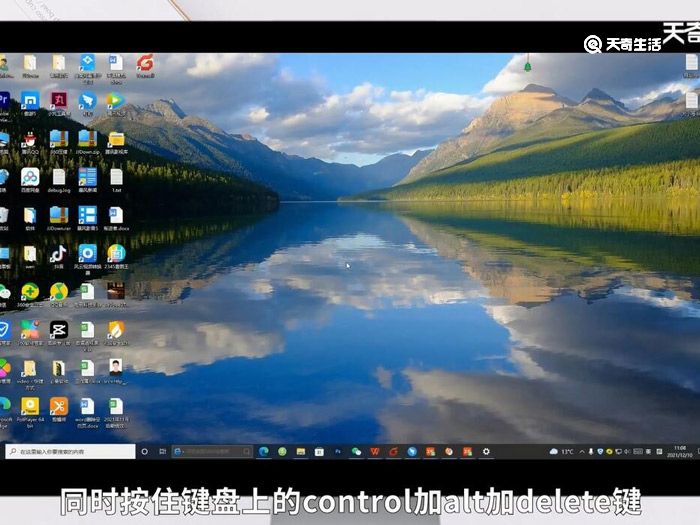
2.在弹出的任务管理器窗口中选择文件。
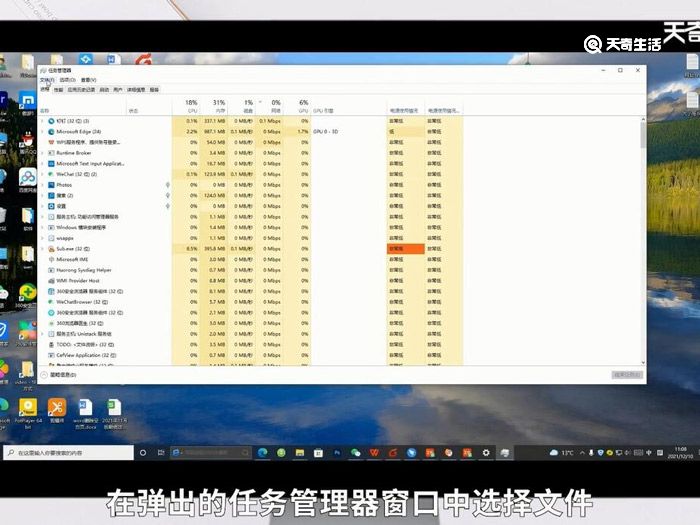
3.点击运行新任务。
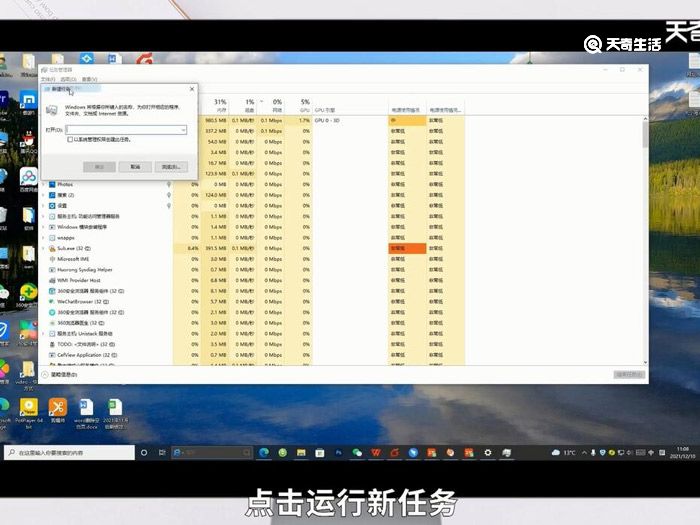
4.然后输入命令explorer。
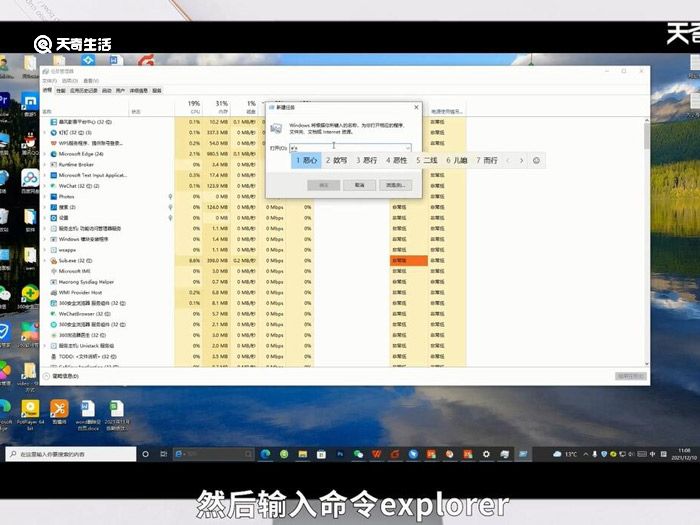
5.然后点击确定按钮,这样就可以重新启动资源管理器窗口了。
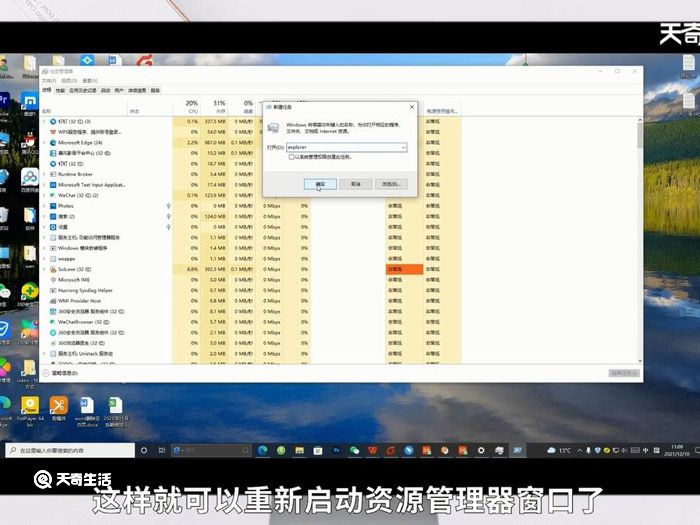
总结:重启资源管理器的方法是同时按住键盘上的control加alt加delete键,在弹出的窗口中选择文件,点击运行新任务。然后输入命令explorer,点击确定就可以重新启动了。

 15.9万
15.9万

 11.3万
11.3万

 12.8万
12.8万

 9.5万
9.5万

 15.8万
15.8万

 17.1万
17.1万

 17.3万
17.3万

 16.5万
16.5万

 16.1万
16.1万

 19.1万
19.1万

 17.8万
17.8万

 10.9万
10.9万

 11.4万
11.4万

 14.3万
14.3万

 9.4万
9.4万

 17.1万
17.1万

 12.4万
12.4万

 14.5万
14.5万

 19.6万
19.6万

 9.1万
9.1万